excel表格怎样固定表头,每一页都有表头?
excel表格怎样固定表头,每一页都有表头?我们在使用excel表格的时候,经常会需要制作超长的表格,这些表格可能会需要打印很多张纸,但是打印出来的只有第一张纸有表头标题,其它的纸上就没有表头标题了。严重影响了阅读,那么excel表格怎样固定表头,每一页都有表头呢,一起来研究一下吧。
excel表格怎样固定表头,每一页都有表头?
固定表头
1、打开Excel表格。

2、选中需要固定的表头。
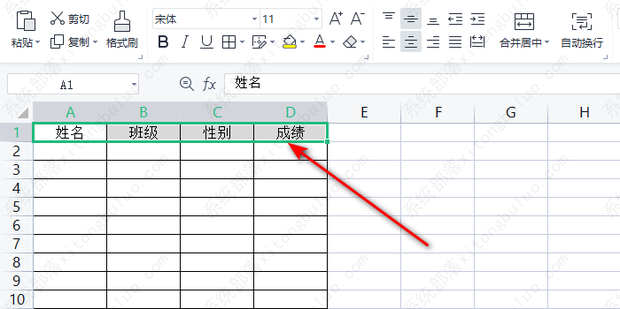
3、在菜单栏【视图】中点击【冻结窗口】-【冻结首行】。
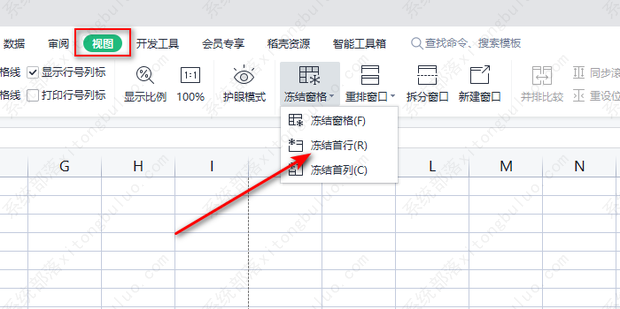
4、如图,表头已经固定不动了。
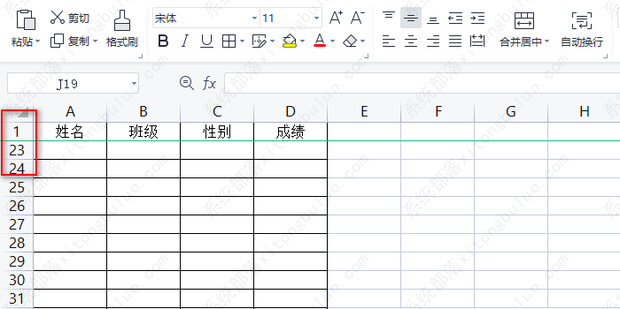
顶端标题
1、首先点击【页面布局】。
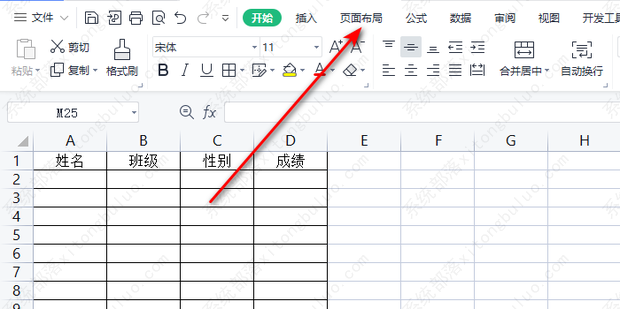
2、点击【打印标题】。

3、然后在页面点击顶端标题行右边的按钮。
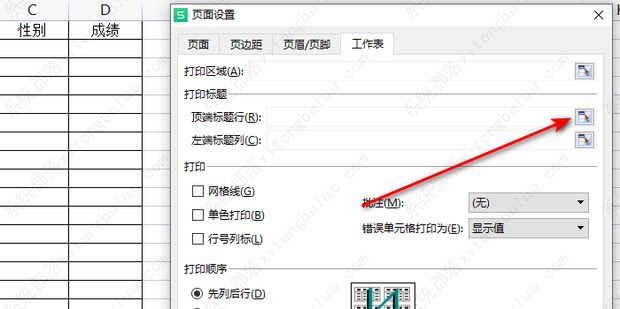
4、紧接着点击选中表格中的标题行。
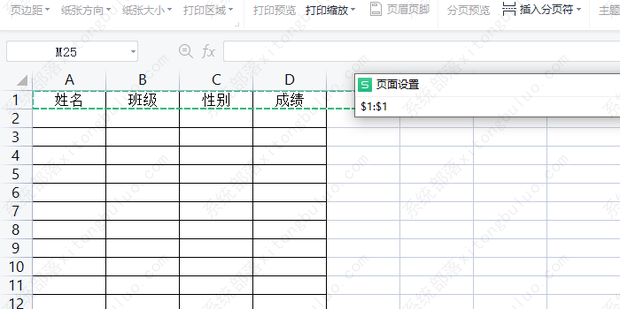
5、随后点击按钮返回页面设置。
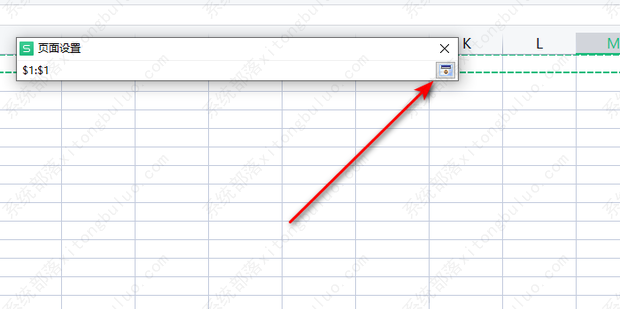
6、点击【确定】。
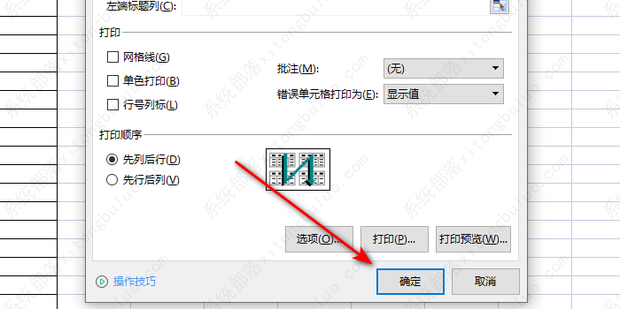
7、如图,通过打印预览可以看到,表格中每页都含有标题了。
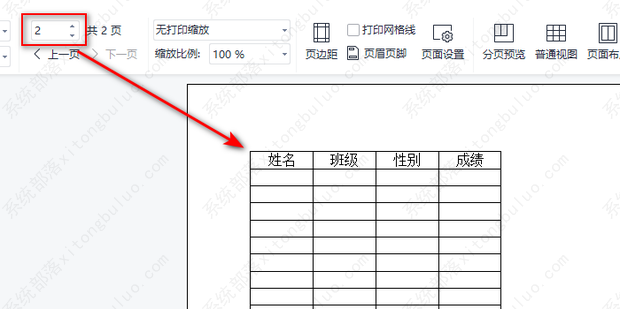
最新推荐
-
excel怎么把一列数据拆分成几列 excel一列内容拆分成很多列

excel怎么把一列数据拆分成几列?在使用excel表格软件的过程中,用户可以通过使用excel强大的功能 […]
-
win7已达到计算机的连接数最大值怎么办 win7连接数达到最大值

win7已达到计算机的连接数最大值怎么办?很多还在使用win7系统的用户都遇到过在打开计算机进行连接的时候 […]
-
window10插网线为什么识别不了 win10网线插着却显示无法识别网络

window10插网线为什么识别不了?很多用户在使用win10的过程中,都遇到过明明自己网线插着,但是网络 […]
-
win11每次打开软件都弹出是否允许怎么办 win11每次打开软件都要确认

win11每次打开软件都弹出是否允许怎么办?在win11系统中,微软提高了安全性,在默认的功能中,每次用户 […]
-
win11打开文件安全警告怎么去掉 下载文件跳出文件安全警告

win11打开文件安全警告怎么去掉?很多刚开始使用win11系统的用户发现,在安装后下载文件,都会弹出警告 […]
-
nvidia控制面板拒绝访问怎么办 nvidia控制面板拒绝访问无法应用选定的设置win10

nvidia控制面板拒绝访问怎么办?在使用独显的过程中,用户可以通过显卡的的程序来进行图形的调整,比如英伟 […]
热门文章
excel怎么把一列数据拆分成几列 excel一列内容拆分成很多列
2win7已达到计算机的连接数最大值怎么办 win7连接数达到最大值
3window10插网线为什么识别不了 win10网线插着却显示无法识别网络
4win11每次打开软件都弹出是否允许怎么办 win11每次打开软件都要确认
5win11打开文件安全警告怎么去掉 下载文件跳出文件安全警告
6nvidia控制面板拒绝访问怎么办 nvidia控制面板拒绝访问无法应用选定的设置win10
7win11c盘拒绝访问怎么恢复权限 win11双击C盘提示拒绝访问
8罗技驱动设置开机启动教程分享
9win7设置电脑还原点怎么设置 win7设置系统还原点
10win10硬盘拒绝访问怎么解决 win10磁盘拒绝访问
随机推荐
专题工具排名 更多+





 闽公网安备 35052402000376号
闽公网安备 35052402000376号